Tento článek popisuje rizika spojená s tím, že dokument, na který pracujete, obsahuje odkaz na podezřelý web nebo když se pokusíte otevřít soubor z podezřelého webu. Systém Microsoft Office nabízí ochranu před těmito riziky pomocí nastavení v Centru zabezpečení. V Office 2013 a 2010 můžete tato nastavení upravit.
Důležité informace: Možnost změnit tato nastavení není dostupná ve verzích Microsoft Office než 2013.
V Office je rozpoznávání podezřelých odkazů na weby ve výchozím nastavení povoleno. Toto rozpoznávání můžete zakázat, takže se nebudou zobrazovat výstrahy zabezpečení. Tento postup však nedoporučujeme.
-
V aplikaci Office klikněte na kartu Soubor.
-
Klikněte na položku Možnosti.
-
Klikněte na možnost Centrum zabezpečení a potom na tlačítko Nastavení Centra zabezpečení.
-
Klikněte na položku Možnosti ochrany osobních údajů.
-
V části Možnosti ochrany osobních údajů zaškrtněte políčko Kontrolovat dokumenty systému Microsoft Office z podezřelých webů nebo odkazující na takové weby nebo jeho zaškrtnutí zrušte.
-
Klikněte na tlačítko OK.
Následující obrázek je příkladem oblasti Možnosti ochrany osobních údajů v Centru zabezpečení.
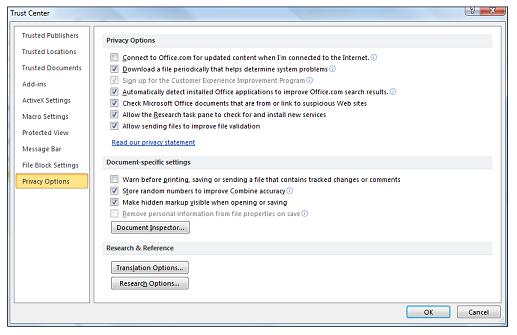
To, že je odkaz na web podezřelý, se dá poznat jenom těžko. Zabránit tomu, abyste měli problémy v důsledků kliknutí na odkaz na web kyberzločince, můžou ale funkce zabezpečení v Office.
Následující obrázek je příkladem varování v aplikaci Outlook po kliknutí na podezřelý odkaz
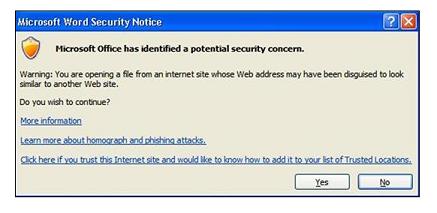
Útok pomocí homografu neboli falešné weby
Možnosti v Centru zabezpečení můžou pomoct při zajištění ochrany před jejich technikami, například před útokem pomocí homografu, což jsou webové adresy, které používají abecední znaky z jiných jazyků. Webová adresa vypadá správně, ale může otevřít web kyberzločince.
Například následující webová adresa vypadá v pořádku, ale není vidět, že písmeno i v textu microsoft.com je znak cyrilice z ukrajinské abecedy: www.microsoft.com
Jak reagovat na výstrahy zabezpečení
Výstraha zabezpečení se zobrazí po kliknutí na odkaz na web, který může používat falešný název domény. Můžete se rozhodnout na web přejít nebo můžete kliknout na tlačítko Ne ve výstražné zprávě zabezpečení, což je postup, který doporučujeme.
Větší zabezpečení a informace o podvodech online
Další informace o podvodech online najdete v tématu Ochrana před útoky phishing a jinými formami online podvodů.
Minimalizujte riziko kyberšikana, pomozte dětem bezpečněji používat weby sociálních sítí a používejte rodičovskou kontrolu v produktech Microsoftu, aby byla vaše rodina v bezpečí online: Microsoft Online Safety.
Pokud víte, že určitý web je důvěryhodný, můžete pro něj zakázat výstrahy zabezpečení přidáním tohoto webu do zóny Důvěryhodné servery v aplikaci Internet Explorer. Mezi důvěryhodné weby může patřit intranet vaší společnosti nebo weby, o kterých jste se dozvěděli z důvěryhodných zdrojů.
-
V Internet Exploreru klikněte v nabídce Nástroje na Možnosti Internetu.
-
Na kartě Zabezpečení klikněte na zónu Důvěryhodné servery a potom klikněte na tlačítko Weby.
-
Do pole Přidat tento web k zóně zadejte nebo vyberte adresu webu a klikněte na tlačítko Přidat.
Poznámka: Pokud chcete, aby aplikace Internet Explorer před tím, než se připojíte k libovolnému webu v této zóně, ověřila, zda je server tohoto webu bezpečný, zaškrtněte políčko Požadovat ověření všech webů v této zóně serverem (https:).
-
Klikněte na tlačítko OK.
Poznámka: Ve výchozím nastavení nejsou zóně Důvěryhodné servery přiřazeny žádné weby a úroveň zabezpečení pro zónu důvěryhodných serverů je nastavena na možnost Nízké.










